平时使用微信我们都会看到微信上面有许多的小程序,方便用户直接在微信上进行各种操作,想要自行制作出有趣的小程序可以试试小编带来的这款微信开发者工具,这是由微信公众号官方打造的程序开发软件,很适合懂得编程的朋友使用,能够让用户制作出各种游戏小程序,高效地开发。
菜单栏
微信web开发者工具
切换帐号:快速切换登录用户
关于:关于开发者工具
检查更新:检查版本更新
开发者论坛:前往开发者论坛
开发者文档:前往开发者文档
调试:调试开发者工具、调试编辑器;如果遇到疑似开发者工具或者编辑器的 bug,可以打开调试工具查看是否有出错日志,欢迎在论坛上反馈相关问题
更换开发模式:快速切换公众号网页调试和小程序调试
退出:退出开发者工具
项目
新建项目:快速新建项目
打开最近:可以查看最近打开的项目列表,并选择是否进入对应项目
查看所有项目:新窗口打开启动页的项目列表页
关闭当前项目:关闭当前项目,回到启动页的项目列表页
文件
新建文件
保存
保存所有
关闭文件
编辑:可以查看编辑相关的操作和快捷键
工具
编译:编译当前小程序项目
刷新:与编译的功能一致,由于历史原因保留对应的快捷键 ctrl(?) + R
编译配置:可以选择普通编译或自定义编译条件
前后台切换:模拟客户端小程序进入后台运行和返回前台的操作
清除缓存:清除文件缓存、数据缓存、以及授权数据
界面:控制主界面窗口模块的显示与隐藏
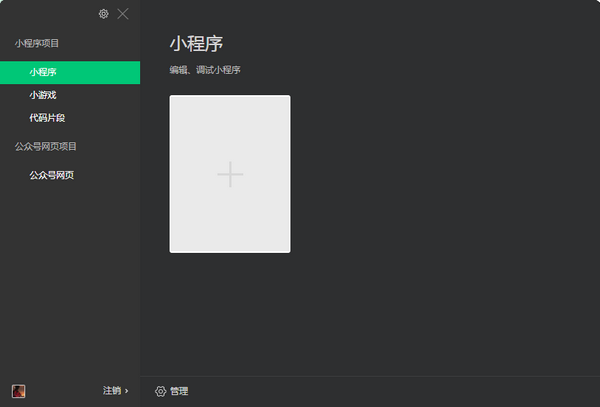
设置
外观设置:控制编辑器的配色主题、字体、字号、行距
编辑设置:控制文件保存的行为,编辑器的表现
通知设置:设置是否接受某种类型的通知
工具栏
点击用户头像可以打开个人中心,在这里可以便捷的切换用户和查看开发者工具收到的消息。
用户头像右侧是控制主界面模块显示/隐藏的按钮。至少需要有一个模块显示。
工具栏中间,可以选择普通编译,也可以新建并选择自定义条件进行编译和预览。
通过切后台按钮,可以模拟小程序进入后台的情况
工具栏上提供了清缓存的快速入口。可以便捷的清除工具上的文件缓存、数据缓存、还有后台的授权数据,方便开发者调试。
工具栏右侧是开发辅助功能的区域,在这里可以上传代码、版本管理、查看项目详情
工具栏管理
在工具栏上点击鼠标右键,可以打开工具栏管理
模拟器
模拟器可以模拟小程序在微信客户端的表现。小程序的代码通过编译后可以在模拟器上直接运行。
开发者可以选择不同的设备,也可以添加自定义设备来调试小程序在不同尺寸机型上的适配问题。
在模拟器底部的状态栏,可以直观地看到当前运行小程序的场景值,页面路径及页面参数
独立窗口
点击 模拟器/调试器 右上角的按钮可以使用独立窗口显示 模拟器/调试器
以上就是微信开发者工具的全部内容了,快快收藏软件站下载更多软件和游戏吧!
 下载
下载
Han 7.26MB / 小编简评:Han soft一维条码VCL组件包包括一系列组件,用来为 Delp
小编简评:Han soft一维条码VCL组件包包括一系列组件,用来为 Delp
 下载
下载
Kudaz 2.41MB / 小编简评:Kudaz 是一款免费且绿色免安装的程序编辑器,虽然一般使
小编简评:Kudaz 是一款免费且绿色免安装的程序编辑器,虽然一般使
 下载
下载
TortoiseSVN 35.86MB / 小编简评:TortoiseSVN是Subversion版本控制系统的一个免费开源
小编简评:TortoiseSVN是Subversion版本控制系统的一个免费开源
 下载
下载
PeStudio 1005.63KB / 小编简评:PeStudio是一款验证应用程序的免费工具,适用于开发者、
小编简评:PeStudio是一款验证应用程序的免费工具,适用于开发者、
 下载
下载
Easy 2.73MB / 小编简评:一个简单好用的多功能网页制作工具,不需要任何HTML专业
小编简评:一个简单好用的多功能网页制作工具,不需要任何HTML专业
 下载
下载
APICloud 289.16MB / 小编简评:APICloud SDK是APICloud提供的完整的开发环境。包含AP
小编简评:APICloud SDK是APICloud提供的完整的开发环境。包含AP
CopyRight © 2020-2025 www.zxian.cn All Right Reser 忠县软件园皖ICP备2023013640号-13 免责申明
声明: 本站所有手机app软件和文章来自互联网 如有异议 请与本站联系删除 本站为非赢利性网站 不接受任何赞助和广告网站地图